Kodi เป็นหนึ่งในเครื่องมือที่มีประโยชน์ที่สุดที่เราสามารถติดตั้งบนคอมพิวเตอร์ของเรา และช่วยให้เราดูเนื้อหาออนไลน์หรือเล่นรายการ IPTV แต่ไม่เพียงเท่านั้น ตัวเลือกที่ยอดเยี่ยม สำหรับคอมพิวเตอร์หรือโทรศัพท์มือถือ แต่คุณสามารถติดตั้ง Kodi บน สมาร์ททีวี เพื่อเริ่มเพลิดเพลินกับข้อดีทั้งหมดบนทีวี
แม้ว่าในย่อหน้าถัดไปเราจะอธิบาย วิธีติดตั้ง Kodi บนสมาร์ททีวี บางทีคุณอาจไม่รู้ว่ามันคืออะไรหรือมีไว้เพื่ออะไร และคุณควรมีความรู้พื้นฐานสักหน่อยเพื่อทำความเข้าใจว่าทำไมซอฟต์แวร์ฟรีนี้ถึงได้รับความนิยม
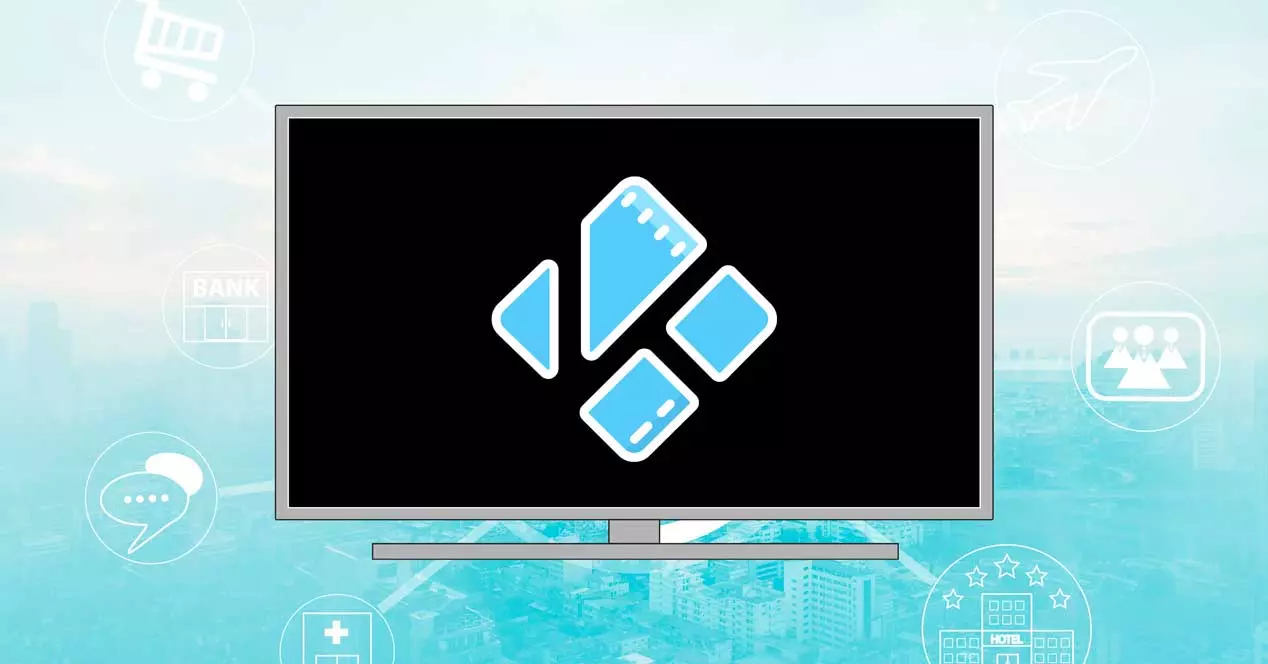
Kodi .คืออะไร
Kodi เป็นซอฟต์แวร์ที่ทำงานเป็นศูนย์มัลติมีเดียและนั่น ช่วยให้เราสามารถเล่นเนื้อหามัลติมีเดียในเครื่องหรือสตรีมมิ่งได้ จากอุปกรณ์ที่เราติดตั้งไว้ เป็นซอฟต์แวร์โอเพ่นซอร์สฟรี พร้อมใช้งานสำหรับอุปกรณ์จำนวนมากและใช้งานได้ตั้งแต่ปี 2014 มันคือ เข้ากันได้กับวิดีโอ เพลง และรูปภาพ และเราสามารถนำไปใช้กับ Windows, ลินุกซ์, แมคโอเอส, iOS, Android… แต่คุณก็สามารถติดตั้ง Kodi บน Smart TV ได้อย่างง่ายดาย
Kodi เป็นซอฟต์แวร์ที่เราจะติดตั้งจากเว็บไซต์อย่างเป็นทางการและสามารถเพิ่มส่วนขยายที่เรียกว่าส่วนเสริมได้ ส่วนเสริมเป็นส่วนเสริมที่เราสามารถติดตั้งได้และมีวัตถุประสงค์เพื่อเพิ่มฟังก์ชันให้กับโปรแกรมและครอบคลุมความหลากหลายขึ้นอยู่กับสิ่งที่คุณต้องการทำหรือดู ตัวอย่างเช่นตัวเลือกในการรับชม Amazon Prime วีดีโอ จากโคดี หรือส่วนเสริมที่ให้เราเชื่อมโยงบริการต่าง ๆ หรือแม้กระทั่งสามารถตรวจสอบพยากรณ์อากาศได้จากตัวโปรแกรมเอง
ไม่ใช่โปรแกรมที่ผิดกฎหมายแม้ว่าผู้ใช้จำนวนมากใช้เพื่อจุดประสงค์นี้ Kodi นั้นถูกกฎหมายหรือไม่นั้นขึ้นอยู่กับวิธีการใช้งานของเรา แต่เป็นโปรแกรมที่มีประโยชน์ที่เราสามารถทำได้ ใช้เป็นศูนย์มัลติมีเดีย และมีตัวเลือกมากมายโดยไม่ต้องเล่นเนื้อหาที่ละเมิดลิขสิทธิ์หรือผิดกฎหมาย ตัวอย่างนี้คือสิ่งที่เกิดขึ้นกับ เอชบีโอ บนอุปกรณ์ของ Amazon เช่น Fire TV หรือ Fire Stick คุณไม่สามารถรับชม HBO บนอุปกรณ์เหล่านั้นได้ แต่ถ้าคุณใช้ Kodi คุณสามารถเข้าถึงได้

วิธีการติดตั้ง Kodi
ขั้นตอนในการติดตั้งจะขึ้นอยู่กับระบบปฏิบัติการของโทรทัศน์ของคุณ เราต้องคำนึงว่ามันจะง่ายมากในบางระบบปฏิบัติการ แต่ไม่สามารถใช้ได้กับทุกระบบ ดังนั้นก่อนอื่นเราต้องคำนึงถึง ระบบปฏิบัติการของโทรทัศน์ หากใช้ร่วมกันไม่ได้ มีแกดเจ็ตหรือเครื่องมือมากมายที่เราสามารถใช้เพื่อให้มีระบบปฏิบัติการที่เข้ากันได้ในราคาต่ำกว่า 30 หรือ 40 ยูโร และไม่ต้องซื้อโทรทัศน์เครื่องใหม่ที่ให้เราติดตั้ง Kodi ซึ่งเป็นข้อได้เปรียบที่น่าสนใจเมื่อเล่นมัลติมีเดีย เนื้อหา. จากแพลตฟอร์มต่างๆ
บน Android TV
หากคุณต้องการติดตั้ง Kodi บน Smart TV คุณสามารถทำได้ง่าย ๆ หากคุณมีโทรทัศน์ที่มี Android TV ไม่ว่าจะเป็นยี่ห้อใดก็ตาม มีทีวีหลายเครื่องที่ใช้ระบบปฏิบัติการนี้เป็นค่าเริ่มต้นจากแบรนด์ต่างๆ เช่น Xiaomi.
ในการทำเช่นนี้เราต้องไปที่ Google Play จัดเก็บแอปพลิเคชันสโตร์และไปที่เครื่องมือค้นหา ที่นี่เราต้องเขียน "Kodi" โดยใช้รีโมทคอนโทรลของโทรทัศน์และเราจะเห็นตัวเลือกที่แสดงให้เราเห็น คุณต้องแน่ใจว่าคุณติดตั้งอันที่ ผู้พัฒนาคือ Kodi Foundation แล้วแตะที่มัน คลิกที่ "ติดตั้ง" และคุณจะต้องรอสักครู่เพื่อให้การติดตั้งเสร็จสมบูรณ์และแอปพลิเคชันจะพร้อมใช้งานในบรรดาแอปพลิเคชันทั้งหมดที่คุณมีบนโทรทัศน์
เมื่อคุณติดตั้งแล้ว เราก็แค่ไปที่ส่วนแอปพลิเคชันของ Android TV ของคุณ แล้วมองหาสัญลักษณ์หรือไอคอนของ Kodi คุณเข้าถึงและเริ่มจัดการไฟล์ทั้งหมดหรือเนื้อหาที่คุณมีในฮาร์ดไดรฟ์หรือในไดรฟ์ภายนอกที่คุณเชื่อมต่อกับสมาร์ททีวีได้ เราจะสามารถเข้าถึงเนื้อหาในเครื่อง เช่น เพลง ซีรีส์ ภาพยนตร์ หรือภาพถ่าย และเล่นบนโทรทัศน์ได้โดยไม่มีความยุ่งยาก หรือเราสามารถสร้างเพลย์ลิสต์หรือติดตั้งส่วนเสริมที่ช่วยให้เรามีทางเลือกมากขึ้นด้วย Kodi
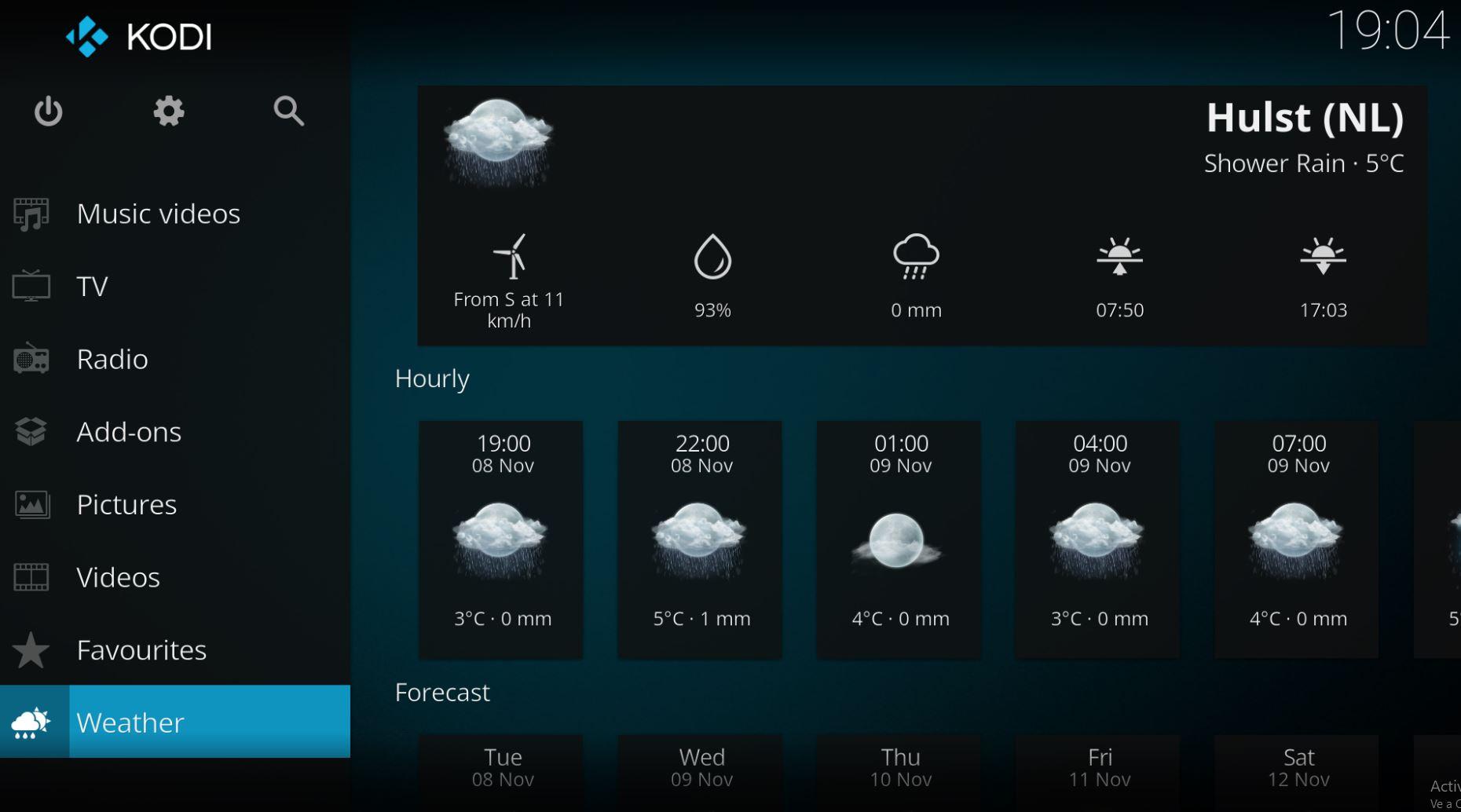
สิ่งที่แนะนำในกรณีนี้คือคุณใช้ฮาร์ดไดรฟ์ภายนอกที่เชื่อมต่อด้วย USB หรือ NAS เพื่อเข้าถึงไฟล์ในฐานะผู้จัดการ โดยปกติแล้วเรามีเนื้อหาอยู่ในคอมพิวเตอร์ แต่เราไม่มีวิดีโอหรือภาพถ่ายใน Smart TV ดังนั้นเราจะต้องเชื่อมต่อฮาร์ดไดรฟ์หรือหน่วยหน่วยความจำภายนอกเพื่อเข้าถึงเนื้อหาทั้งหมดและเล่นบน Kodi ในขนาดใหญ่
ถ้าฉันไม่มี Android TV
หากคุณไม่มี Android TV คุณจะไม่สามารถติดตั้ง Kodi บนทีวีได้ เว้นแต่คุณจะหันไปใช้อุปกรณ์บางอย่างที่ทำให้ทีวีสมาร์ทโดยไม่คำนึงถึงยี่ห้อหรือระบบปฏิบัติการ เราไม่สามารถติดตั้งบนระบบปฏิบัติการอื่นได้ อย่างน้อยก็ในขณะนี้ แต่แท่งหรือด็องเกิลส่วนใหญ่ในตลาดเข้ากันได้กับโปรแกรมนี้ ตัวอย่างเช่น เราสามารถ ใช้ Amazon Fire TV Stick หรือ Google Chromecast หรือ Xiaomi Mi TV
ไม่ว่าคุณจะใช้อุปกรณ์ใด ขั้นตอนจะเหมือนกันที่นี่ และคุณจะต้องไปที่แอพสโตร์และค้นหา “Kodi” ตามขั้นตอนด้านบน ในกรณีของ Google เราจะต้องติดตั้งตามขั้นตอนปกติ เข้าถึงข้อมูลของเรา และปรับแต่งโปรแกรมเท่านั้น
การปรับปรุงและเปลี่ยนแปลงอื่นๆ
เมื่อเรามีแล้ว เราสามารถดูแลการติดตั้งหรือแก้ไขการตั้งค่าทุกชนิดในแอปพลิเคชันเพื่อให้สะดวกสบายที่สุดเท่าที่จะเป็นไปได้ หรือเพื่อให้สอดคล้องกับฟังก์ชันทั้งหมด นอกเหนือจากการเชื่อมต่อไดรฟ์ภายนอกแล้ว ดังที่เราได้อธิบายไว้ในย่อหน้าก่อนหน้าแล้ว เราสามารถติดตั้งส่วนเสริมได้ทุกชนิดที่เราอาจต้องการและอุปกรณ์เสริมที่น่าสนใจอื่นๆ เพื่อให้ฟังก์ชันของ Kodi เราต้องไปที่ตัวเลือกแอพโดยแตะที่รูปเฟืองแล้วมองหาส่วน "ส่วนเสริม" ที่นี่ เราเลือกส่วนเสริมที่เราสนใจ คลิกที่ที่เราต้องการแล้วแตะที่ "ติดตั้ง" เราทำตามขั้นตอนที่ Kodi บอกเราจากโทรทัศน์และเราจะติดตั้งส่วนเสริม
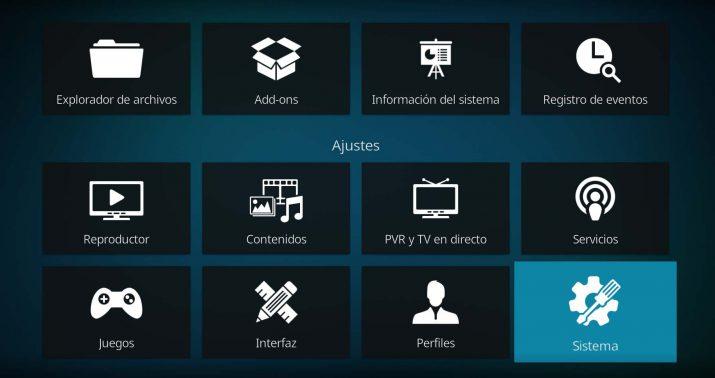
นอกจากนี้เรายังสามารถเปลี่ยนรูปลักษณ์ของโปรแกรมได้อีกด้วย เราสามารถไปที่แผงการตั้งค่าโดยแตะที่ไอคอนรูปเฟือง แล้วตัวเลือกที่มีอยู่หลายตัวจะปรากฏขึ้น เราเลือก "ส่วนต่อประสาน" และจากนั้นไปที่ "ผิวหนัง" เราจะเห็นว่ามีบางรายการให้เลือก หรือคุณสามารถติดตั้งหรือเพิ่มรายการอื่น ๆ โดยไม่ต้องดาวน์โหลดจากอินเทอร์เน็ตก่อนหน้านี้ และดูสะดวกสบายหรือใช้งานง่ายกว่าอินเทอร์เฟซที่เป็นค่าเริ่มต้นในโปรแกรม
สิ่งที่น่าสนใจเกี่ยวกับส่วนเสริมของ Kodi คือมันทำงานเหมือนกับทักษะของ Alexa และช่วยให้คุณขยายตัวเลือกความบันเทิงของคุณได้อย่างมาก ดังนั้นเราจะสามารถเข้าถึงช่องภาพยนตร์ระดับชาติและนานาชาติ (Crstal Azul, Alfa, Balandra) ไปจนถึงสารคดี (Doqmental) ซีรีส์แอนิเม (Zero Animé หรือ Lili Animé) และกีฬา ทั้งในภาษาสเปนและภาษาสเปน ความหลากหลายมีมากมายมหาศาล และแน่นอนว่าเราจะพบช่องทางที่เหมาะกับรสนิยมของเรามากกว่าหนึ่งช่องอย่างแน่นอน













